Perché ottieni impiccato il dispositivo di errore DXGI e come risolverlo?
Pubblicato: 2025-08-04Il messaggio DXGI Error Device Hung è uno degli arresti anomali più frustranti che puoi ottenere, soprattutto quando giochi a un gioco di fascia alta o si esegue un programma grafico pesante. Sei nel mezzo di una partita, un rendering o anche semplicemente caricando in una mappa e improvvisamente l'applicazione si chiude senza preavviso.
Questo errore è legato a DirectX e alla tua scheda grafica e viene visualizzato quando la GPU smette di rispondere ai comandi dal sistema. Spesso colpisce gli utenti con carte Nvidia o AMD che eseguono giochi moderni, motori 3D come un motore Unreal o strumenti che si basano fortemente su DirectX 11 o 12 .
Molte persone lo vedono dopo un aggiornamento, mentre altri lo ottengono casualmente durante il gioco. Ciò che è chiaro è che qualcosa sta interrompendo la connessione tra il tuo gioco e il tuo sistema grafico e se non lo risolvi, continuerà a tornare.
Ma non preoccuparti. Questa guida spiega perché l'errore si verifica e mostra correzioni passo-passo che funzionano su Windows 10 e 11 . Sia che la causa sia un problema del driver, un problema di potenza o un'impostazione sepolta nel registro, troverai soluzioni reali di seguito.
Che cos'è il dispositivo di errore DXGI è appeso?
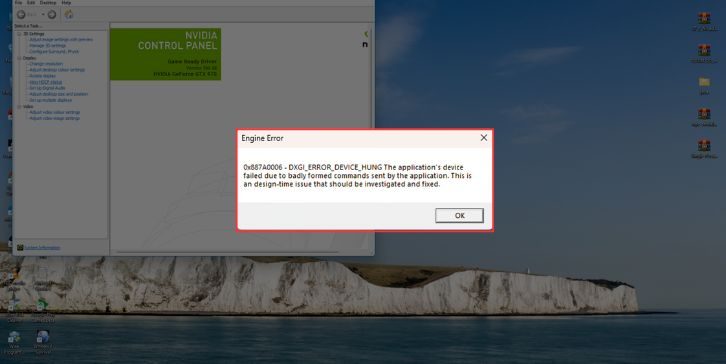
Questo errore viene visualizzato quando la tua scheda grafica smette di rispondere durante un'attività pesante, come i giochi, il rendering 3D o la riproduzione video. È comune nei giochi DirectX 11 o 12 , specialmente quando il sistema non può tenere il passo con il carico GPU o quando qualcosa rompe la comunicazione tra il gioco e il driver grafico.
Alcuni utenti vedono questo crash secondi dopo un caricamento di un gioco. Altri lo riferiscono durante le lunghe sessioni. Ad ogni modo, è frustrante, specialmente quando sei nel mezzo di qualcosa di importante.
Il messaggio completo di solito include DXGI_ERROR_DEVICE_HUNG e talvolta fa riferimento a un file come nvlddmkm.sys . È più comune con le schede grafiche Nvidia , ma gli utenti AMD non sono nemmeno immuni.
Questo non è un bug raro. Si presenta in giochi come Warzone , Fortnite e strumenti come Unreal Engine , causando incidenti e persino riavvii. Ma le correzioni sono semplici se le segui passo dopo passo.
Cosa causa l'errore sospeso del dispositivo DXGI?
Non c'è un solo motivo dietro questo incidente: è spesso un mix di pressione hardware, bug del driver o impostazioni di sistema che non funzionano bene insieme. Se la tua GPU viene sopraffatta o smette di rispondere abbastanza velocemente, Windows costringe l'app a chiudere. Di seguito sono riportati i trigger più comuni che causano l'errore sospeso del dispositivo DXGI.
- Timeout GPU (impostazioni TDR troppo basse)
- GPU overcloccato causando instabilità
- Driver GPU corrotti o obsoleti
- Bug del motore di gioco (Unreal Engine, Unity)
- Risorse di sistema insufficienti (VRAM, RAM)
- App di fondo che si scontrano con thread GPU
- PSU difettoso o GPU di surriscaldamento
- Aggiornamenti di Windows che interferiscono con il comportamento GPU
Come correggere il dispositivo di errore DXGI appeso?
La risoluzione di questo errore non richiede sempre un nuovo hardware. Il più delle volte, può essere risolto modificando alcune impostazioni, aggiornando i driver o riducendo il carico di lavoro della GPU. Prova ogni metodo sotto uno per uno fino a quando il sistema non funziona di nuovo senza intoppi.
Fix 1: aggiorna o reinstalla i driver GPU
I vecchi conducenti spesso portano a incidenti come questo. E a volte, anche un nuovo conducente viene corrotto. Utilizzare DDU (visualizza Driver Driver Ininstaller) per rimuovere completamente il driver GPU prima.
Quindi visita il sito Web di Nvidia o AMD e scarica l'ultima versione stabile per la tua scheda grafica. Dopo la reinstallazione, riavvia il sistema prima di avviare nuovamente il gioco o l'app.
Correzione 2: aumentare il ritardo TDR nel registro di Windows
TDR (rilevamento e recupero del timeout) controlla la durata di Windows prima che decida che la GPU abbia smesso di funzionare. Se è troppo breve, si schianta troppo presto.
Segui questi passaggi:
- Premere
Win + R, tiporegedite premere Invio - Navigare a:
HKEY_LOCAL_MACHINE\SYSTEM\CurrentControlSet\Control\GraphicsDrivers - Fare clic con il tasto destro> Nuovo> Dord (32-BIT) Valore
- Nominalo
TdrDelay - Imposta il valore su
10 - Chiudi e riavvia il tuo PC
Questo dà alla GPU più tempo per rispondere sotto carico pesante.
Correggi 3: underclock la tua GPU leggermente
L'overclocking migliora le prestazioni, ma causa anche l'instabilità. Alcuni GPU non sono in grado di gestire carichi di picco per lunghi periodi, anche se sono in fabbrica.
Apri MSI Afterburner o l'app di messa a punto della tua GPU e abbassa l' orologio core e l'orologio di memoria di 50–100 MHz. Quindi prova di nuovo. Potrebbe sembrare un downgrade, ma questo spesso stabilizza il sistema sotto stress DirectX.
Correzione 4: Disabilita le sovrapposizioni GPU
Le sovrapposizioni sembrano innocue, ma molti causano conflitti nascosti. Discord, Steam, GeForce Experience o persino la barra di gioco Windows può arrestare i motori di rendering.

Chiudi queste app prima di avviare il gioco. Se necessario, disabilitare completamente le loro sovrapposizioni nelle impostazioni. Alcuni utenti segnalano anche arresti anomali collegati a Razer Cortex , AMD Revive o altri strumenti di potenziamento delle prestazioni.
Fix 5: Impostazioni grafiche in basso nel gioco
Se la tua GPU è vicina ai suoi limiti di prestazione, il gioco può innescare l'incidente sotto pressione. Ridurre le tue impostazioni può aiutare.
Prova questo:
- Abbassa la risoluzione di un passo
- Spegni il rintracciamento di raggi, la sfocatura del movimento e il post-elaborazione
- Riduci la trama e la qualità dello shader
- Riavvia il gioco e vedi se funziona più a lungo
Ciò è particolarmente utile se l'errore si verifica in mappe o scene specifiche.
Correzione 6: controllare la temperatura e la potenza della GPU
Il calore uccide le prestazioni. Se la tua GPU funziona più in calo di 85 ° C sotto carico, potrebbe semplicemente impedire o crash.
Per monitorare le temperature e la potenza:
- Usa HWMonitor , GPU-Z o AfterBurner
- Controlla se le temps spike durante il gameplay
- Se necessario, migliorare il flusso d'aria del caso o pulire la polvere
- Controlla anche la tua potenza di PSU : un alimentatore debole o invecchiante potrebbe non gestire il pieno carico
L'instabilità di potenza è una delle cause più trascurate di questo errore.
Fix 7: Esegui strumento diagnostico DirectX
Questo aiuta a verificare se c'è un problema più profondo con DirectX , i driver GPU o Windows.
Per fare questo:
- Premere
Win + R, digitaredxdiage premere Invio - Aspetta che finisca la scansione
- Controllare la scheda Visualizza per errori
- Salva il rapporto se stai contattando il supporto
Non corregge nulla direttamente ma aiuta a individuare flag di compatibilità o hardware.
Fix 8: usa le opzioni di lancio specifiche del gioco
Alcuni giochi, in particolare i titoli di Unreal Engine 4 , si schiantano di più in modalità DX12.
Prova questa soluzione alternativa:
- In Steam, fai clic con il pulsante destro del mouse sul gioco> Proprietà
- In opzioni di lancio , tipo:
-dx11
Questo costringe il gioco a utilizzare DirectX 11 anziché 12. È meno impegnativo e spesso più stabile.
Errore DXGI vs dispositivo DXGI rimosso: Conosci la differenza
È facile confondere questi due errori. Mentre sembrano simili, provengono da diversi problemi. Il dispositivo HUNG avviene quando la GPU non risponde a causa di elevati problemi di carico o driver.
Il dispositivo rimosso , d'altra parte, significa che il sistema pensa che la GPU sia disconnessa o non ha completamente fallito. Di solito è un problema hardware o di potenza.
Le correzioni per entrambe le sovrapposizioni, ma il dispositivo rimosso può richiedere test più profondi o sostituzione dell'hardware.
Quando incolpare hardware vs software?
Se questo incidente si verifica in una o due partite, è probabilmente un problema del conducente o un bug specifico del gioco. Spesso puoi risolverlo con aggiornamenti o modifiche di gioco.
Ma se ogni gioco si schianta o lo schermo diventa nero sotto carico, la tua GPU , PSU o persino la scheda madre potrebbe essere instabile.
Esegui Furmark , Heaven Benchmark o 3Dmark per testare lo stress la tua carta. Se si blocca anche durante i parametri di riferimento, è probabile che un problema hardware non sia software.
Suggerimenti per evitare questo errore in futuro
Una volta risolto il problema, è una buona idea mantenere il tuo sistema in uno stato stabile per evitare che torni. I suggerimenti seguenti possono aiutarti a mantenere le prestazioni, proteggere la tua GPU ed evitare futuri arresti anomali come il dispositivo DXGI appeso.
- Mantieni i driver aggiornati
- Evita gli overclock alti o instabili
- Non eseguire sovrapposizioni di fondo durante il gioco
- Monitora spesso le temperature e pulisci il PC
- Utilizzare un alimentatore affidabile con una potenza sufficiente
- Installa aggiornamenti di Windows opzionali per la compatibilità GPU
- Attenersi alle impostazioni di gioco consigliate
- Aggiorna il firmware GPU se viene rilasciata una correzione
Pensieri finali
Il dispositivo di errore DXGI sospeso può sembrare serio, ma nella maggior parte dei casi, è causato da qualcosa che puoi riparare a casa. Che si tratti di un driver GPU instabile, troppa calore o di un overlay in background che si scontra con il tuo gioco, non sei bloccato.
Le correzioni come aumentare il ritardo del TDR o il sottobosco potrebbero sembrare tecniche, ma hanno aiutato migliaia di giocatori a mantenere stabili i loro giochi. Prendilo passo dopo passo. E se la tua GPU si comporta ancora male dopo tutto, non escludere l'hardware.
